फोटोज एप का फेस फीचर शानदार है। यह दोनों ब्राउज़िंग के लिए किसी व्यक्ति की सभी तस्वीरों को एक साथ इकट्ठा करने का बहुत अच्छा काम करता है और खोजें. और यह वास्तव में है नए चेहरों को जोड़ना आसान सूची को। लेकिन उन चेहरों को मैनेज करने का क्या? क्या होगा अगर फोटो ऐप के एआई ने आपके पति की तस्वीरों में किसी अजनबी की कुछ तस्वीरें जोड़ दीं?
अपने iPhone या iPad को यह बताना आसान है कि किसी फ़ोटो में वह व्यक्ति नहीं है जो उसे लगता है कि वह करता है। दुर्भाग्य से, उस सेटिंग को ढूंढना एक वास्तविक दर्द है जिसे आपको ट्विक करने की आवश्यकता है।
आज हम देखेंगे कि फोटो ऐप को कैसे बताया जाए कि गलती से पहचाना गया चेहरा वास्तव में नहीं है वह आखिर व्यक्ति। हम यह भी देखेंगे कि कुंजी फ़ोटो कैसे सेट करें, ताकि आप उस मुख्य छवि को चुन सकें जो समग्र एल्बम दृश्य में उस व्यक्ति का प्रतिनिधित्व करती है।
कैसे बताएं फोटोज ने गलत व्यक्ति को पहचान लिया
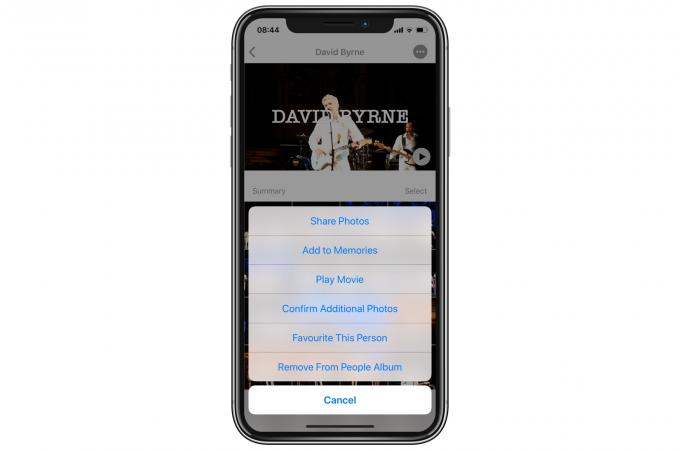
फोटो: मैक का पंथ
सबसे पहले, फोटो ऐप खोलें और टैप करें एल्बम टैब. फिर टैप करें लोग और स्थान एल्बम। आप उन सभी चेहरों को देखेंगे जिन्हें फ़ोटो ने संकलित किया है। उस व्यक्ति की सभी फ़ोटो देखने के लिए किसी चेहरे पर टैप करें. अगर उन तस्वीरों में से एक किसी और की है, तो इसे ठीक करने का तरीका यहां बताया गया है।
सबसे पहले, टैप करें चुनते हैं. फिर, टैप करें गलत फोटो. फिर, टैप करें तीर साझा करें.
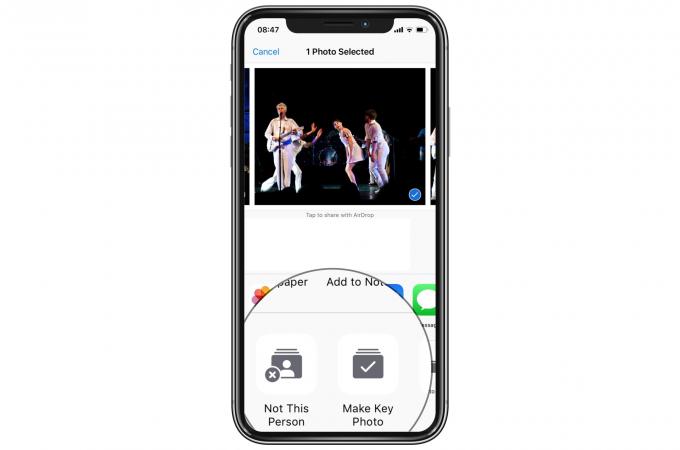
फोटो: मैक का पंथ
यह नियमित आईओएस शेयर शीट लाता है। आइकनों की निचली (श्वेत-श्याम) पंक्ति पर बग़ल में स्क्रॉल करें जब तक कि आपको एक बटन नहीं मिल जाता है यह व्यक्ति नहीं. इसे टैप करें, और फोटो उस व्यक्ति के एल्बम से हटा दिया जाएगा।

फोटो: मैक का पंथ
यहां मुश्किल हिस्सा यह है कि आपको पहले सेलेक्ट बटन पर टैप करना होगा, और फिर उन तस्वीरों को टैप करें जिन्हें आप हटाना चाहते हैं। आप केवल एक फ़ोटो को टैप करके और उसे साझा करके उसका चयन नहीं कर सकते। यदि आप करते हैं, तो आप नहीं देखेंगे यह व्यक्ति नहीं शेयर शीट में आइकन। सेटिंग इतनी छिपी हुई है कि आप इस पोस्ट को बुकमार्क करना चाह सकते हैं, क्योंकि अगली बार जब आपको इसकी आवश्यकता होगी तो आप इस ट्रिक को भूल जाएंगे।
चेहरों के लिए की-फ़्रेम फ़ोटो कैसे सेट करें
अब जबकि उस व्यक्ति की सभी तस्वीरें सही हैं, आइए एक पसंदीदा छवि चुनें जो मुख्य फ़ोटो हो। यह फ़ोटो कहीं भी दिखाई देगी कि फ़ोटो ऐप में उस व्यक्ति का थंबनेल उपयोग किया गया है। मनचाहा चित्र चुनने के लिए, टैप करें चुनते हैं फिर से उस व्यक्ति का एल्बम देखते समय। फिर उस फ़ोटो को टैप करें जिसे आप कुंजी फ़ोटो के रूप में उपयोग करना चाहते हैं, टैप करें तीर साझा करें, और फिर टैप करें मुख्य फोटो बनाएं.
यह एक दर्द है, लेकिन कम से कम आपको इसे केवल एक बार करना है।
बिजली उपयोगकर्ताओं के लिए प्रो टिप
भविष्य में इसे आसान बनाने के लिए, आप दो बटनों को देर तक दबा कर खींच सकते हैं — यह व्यक्ति नहीं तथा मुख्य फोटो बनाएं - शेयर शीट के सबसे बाईं ओर। जब भी आप इसे सक्रिय करते हैं तो यह उन्हें सूची में पहले स्थान पर रखता है।
लेकिन क्योंकि ये बटन केवल एक बहुत ही विशिष्ट परिस्थिति में दिखाई देते हैं, उन्हें शुरुआत में रखने से आपके द्वारा किए गए किसी अन्य शेयर शीट संगठन को प्रभावित नहीं करेगा।
यह टिप कहीं भी काम करती है। जब भी आपके पास शेयर विकल्पों का एक ऐप-विशिष्ट सेट होता है, तो आप अपने नियमित शेयर-शीट ऑर्डर को खराब किए बिना उन्हें कतार में सबसे आगे ले जा सकते हैं।
